Lire les vidéos Youtube avec VLC
Il y a quelques temps je vous avais parlé de moyens pour télécharger les vidéos Youtube sur votre PC. Aujourd'hui, je vais vous montrer comment lire les vidéos Youtube directement sur VLC sans les télécharger et d'en faire des listes de lectures.
Vous connaissez surement la fonctionnalité de Youtube qui vous permet de créer vos propres playlists et les écouter en ligne à n'importe quel moment. Pour ça il faut avoir un compte Youtube et votre navigateur de lancé. Et bien sachez que vous pouvez faire exactement la même chose avec VLC et sans compte Youtube.
Lancez VLC puis allez dans Media/Fichier et cliquez sur "Ouvrir un flux réseau..."
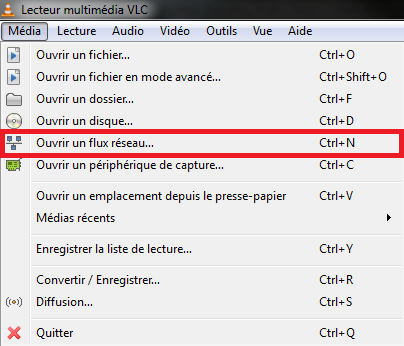
Dans la fenêtre qui s'ouvre entrez l'adresse de la vidéo Youtube :
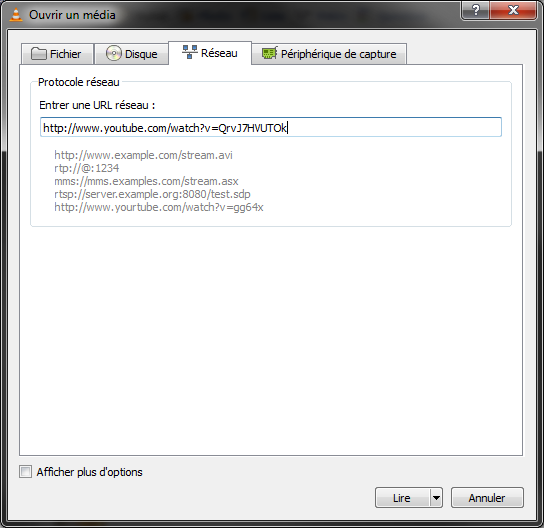
![]() Vous l'aurez remarqué l'adresse est du type http://www.youtube.com/watch?v=IDVIDEO. Essayez de récupérer ce format pour l'url, sinon cela ne fonctionnera pas !
Vous l'aurez remarqué l'adresse est du type http://www.youtube.com/watch?v=IDVIDEO. Essayez de récupérer ce format pour l'url, sinon cela ne fonctionnera pas !
Maintenant que vous pouvez lire vos vidéos, nous allons en faire des playlists.
Allez dans Outils -> Liste de lecture pour afficher la liste de lecture
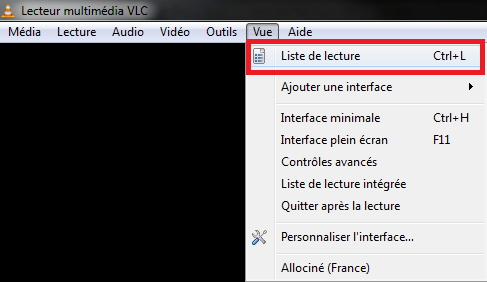
Faites un clique droit sur la partie blanche à droite et cliquez sur "Ouvrir mode avancé…" :
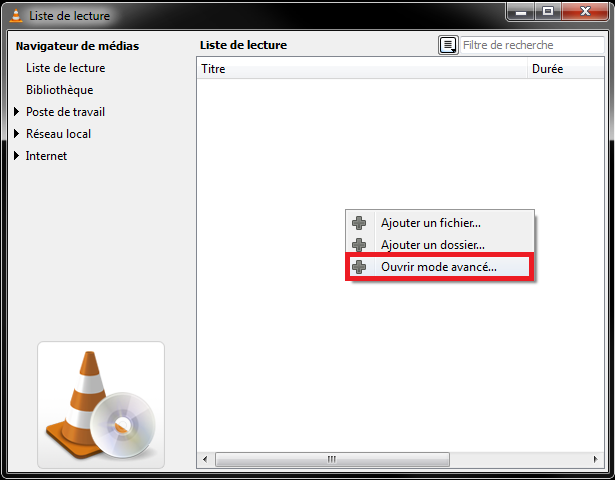
Vous retombez sur la même fenêtre que tout à l'heure :
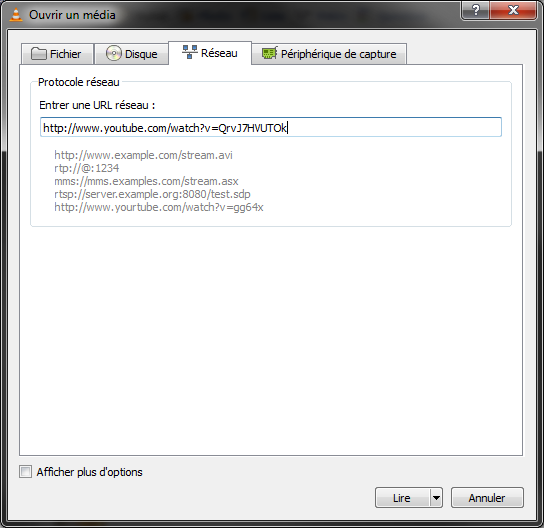
Vous n'avez qu'a recommencer l'opération pour mettre toutes vos vidéos. Vous pouvez bien sûr enregistrer la liste de lecture et la relancer à n'importe quel moment. Pour enregistrer votre liste de lecture rendez-vous dans Média/Fichier :
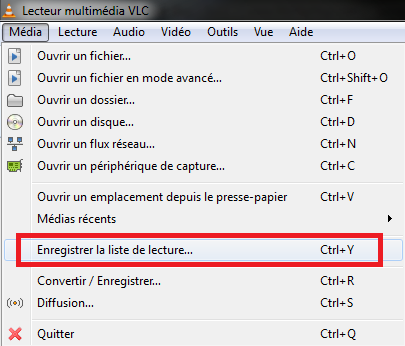
Et voila ! Vous avez maintenant votre liste de lecture. Enjoy ;)
ça fonctionne pas avec la version 2.0.1
« Votre média d’entrée ne peut être ouvert:
VLC ne peut pas ouvrir « http://www.youtube.com/watch?v=BSjCY2kGyfI&feature=related ». Vérifiez les messages pour plus de détails. »
exemple de vidéo:
http://www.youtube.com/watch?v=BSjCY2kGyfI
Ça fonctionne très bien chez moi avec la dernière version. Vérifie que tu as bien autorisé VLC à accéder à internet.
Je n’y arrive pas non, plus je pense que je ne sais pas mettre l’url de la video au format indiqué, comment s’y prendre?
et comment avoir si vlc a bien acces à internet?
Merci bcp, je compte énormément sur cette solution car j’ai de gros pb de plugins…
Arf, effectivement ça ne marche plus chez moi non plus. Google, il semblerait que Youtube bloque VLC.